win10中文打字只显示字母该怎么办win10中文打字只显示字母解决方法
来源:Win7之家
时间:2023-07-15 15:54:08 436浏览 收藏
从现在开始,我们要努力学习啦!今天我给大家带来《win10中文打字只显示字母该怎么办win10中文打字只显示字母解决方法》,感兴趣的朋友请继续看下去吧!下文中的内容我们主要会涉及到等等知识点,如果在阅读本文过程中有遇到不清楚的地方,欢迎留言呀!我们一起讨论,一起学习!
win10中文打字只显示字母该怎么办这些问题在最近更新后的win10上发生的状况较为显著,很多客户应用win10内置的中文输入法的情况下没法搞出汉语,只有见到拼音字母,那样碰到该难题的情况下该如何处理呢,大家可以根据下面的win10中文打字只显示字母解决方法的流程来完成实际操作就能比较容易处理此问题了。
win10中文打字只显示字母该怎么办
1、先打开计算机,右键此电脑;随后点击管理方法;
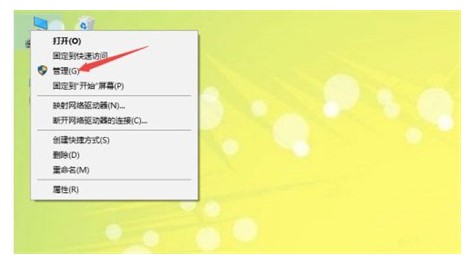
2、以后按照途径系统软件-任务计划程序-任务计划程序库-Microsoft-Windows开启;
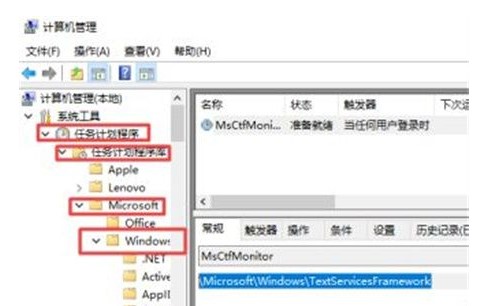
3、以后点击TextServiceswork;
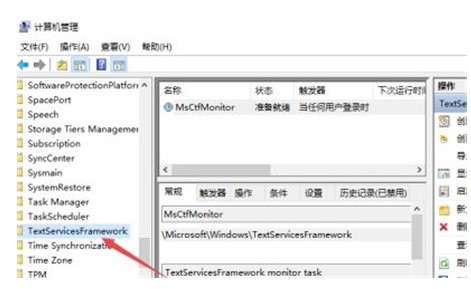
4、随后点击右页面中的MsCtfMonitor;
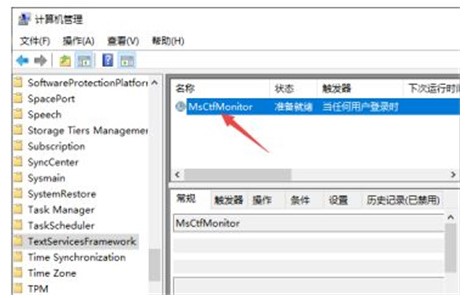
5、以后右键挑选开启就可以。
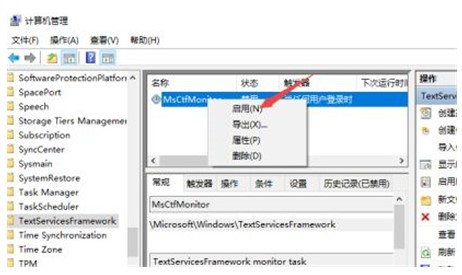
之上便是有关win10中文打字只显示字母该怎么办的解决方法了,我希望可以帮到消费者们。
以上就是本文的全部内容了,是否有顺利帮助你解决问题?若是能给你带来学习上的帮助,请大家多多支持golang学习网!更多关于文章的相关知识,也可关注golang学习网公众号。
声明:本文转载于:Win7之家 如有侵犯,请联系study_golang@163.com删除
相关阅读
更多>
-
501 收藏
-
501 收藏
-
501 收藏
-
501 收藏
-
501 收藏
最新阅读
更多>
-
238 收藏
-
273 收藏
-
137 收藏
-
322 收藏
-
332 收藏
-
374 收藏
-
474 收藏
-
260 收藏
-
237 收藏
-
335 收藏
-
227 收藏
-
461 收藏
课程推荐
更多>
-

- 前端进阶之JavaScript设计模式
- 设计模式是开发人员在软件开发过程中面临一般问题时的解决方案,代表了最佳的实践。本课程的主打内容包括JS常见设计模式以及具体应用场景,打造一站式知识长龙服务,适合有JS基础的同学学习。
- 立即学习 543次学习
-

- GO语言核心编程课程
- 本课程采用真实案例,全面具体可落地,从理论到实践,一步一步将GO核心编程技术、编程思想、底层实现融会贯通,使学习者贴近时代脉搏,做IT互联网时代的弄潮儿。
- 立即学习 516次学习
-

- 简单聊聊mysql8与网络通信
- 如有问题加微信:Le-studyg;在课程中,我们将首先介绍MySQL8的新特性,包括性能优化、安全增强、新数据类型等,帮助学生快速熟悉MySQL8的最新功能。接着,我们将深入解析MySQL的网络通信机制,包括协议、连接管理、数据传输等,让
- 立即学习 500次学习
-

- JavaScript正则表达式基础与实战
- 在任何一门编程语言中,正则表达式,都是一项重要的知识,它提供了高效的字符串匹配与捕获机制,可以极大的简化程序设计。
- 立即学习 487次学习
-

- 从零制作响应式网站—Grid布局
- 本系列教程将展示从零制作一个假想的网络科技公司官网,分为导航,轮播,关于我们,成功案例,服务流程,团队介绍,数据部分,公司动态,底部信息等内容区块。网站整体采用CSSGrid布局,支持响应式,有流畅过渡和展现动画。
- 立即学习 485次学习
